
GPS 連續加入節點
將 GPS 連結至行動裝置或確認行動裝置的 GPS 設定,定位成功後,點選主工具列的「GPS」按鈕,切換至「GPS」工具列,點選「啟動/關閉 GPS」來連接 SuperPad 與 GPS。「GPS 連續加入節點」功能必須搭配新增折線或面圖徵,因此必須先啟動新增折線或面圖徵功能,再啟動「GPS 連續加入節點」進行編輯。
1.GPS 啟動後,點選主工具列的「編輯」按鈕,切換至「編輯」工具列,點選「新增點」的向下箭頭,出現工具選單,於工具選單中點選「連續線段」,開啟加入連續線段的功能。
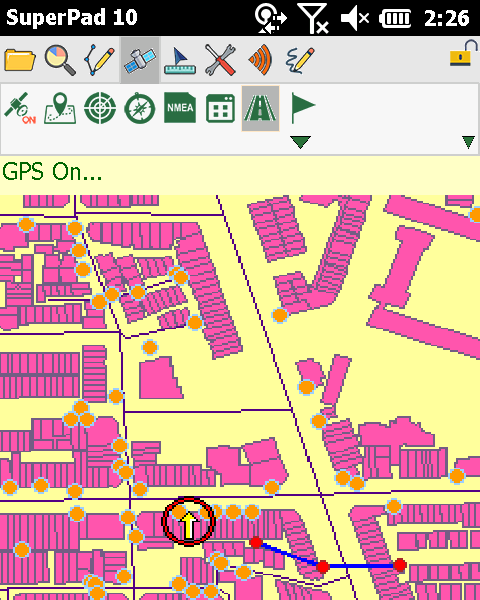
2.當 GPS 的位置移至欲新增節點位置的坐標時,點選「GPS 連續加入節點」。SuperPad 會依據您目前的 GPS 位置對該圖徵連續加入多個節點。
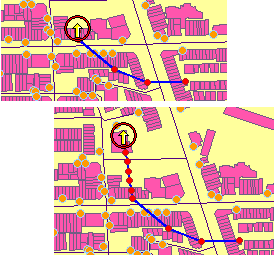
3.欲結束新增,再次點選「GPS 連續加入節點」以結束該功能,然後再次點選「連續線段」。確認對話框出現,點選「確定」以確認加入此圖徵。
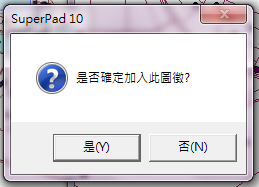
4.「圖徵屬性」對話框出現,可在此對話框建立該圖徵的屬性資料,點選「確定」以儲存資料。
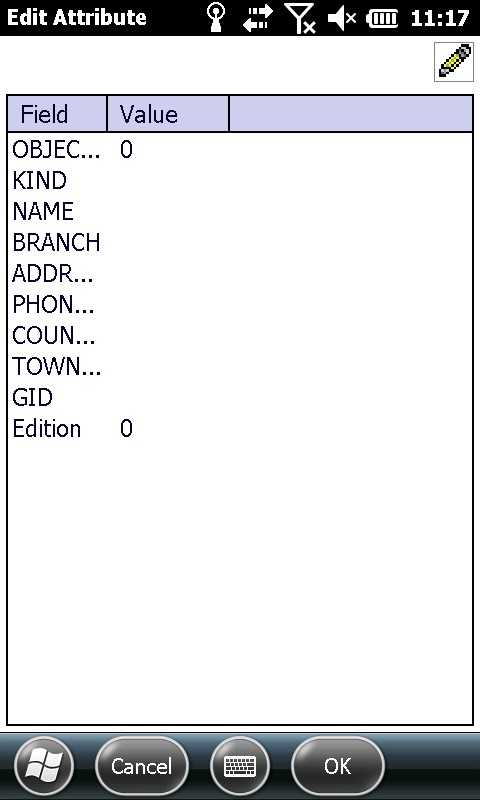
5.該線段加入地圖當中。可用同樣的方法來新增多邊形。
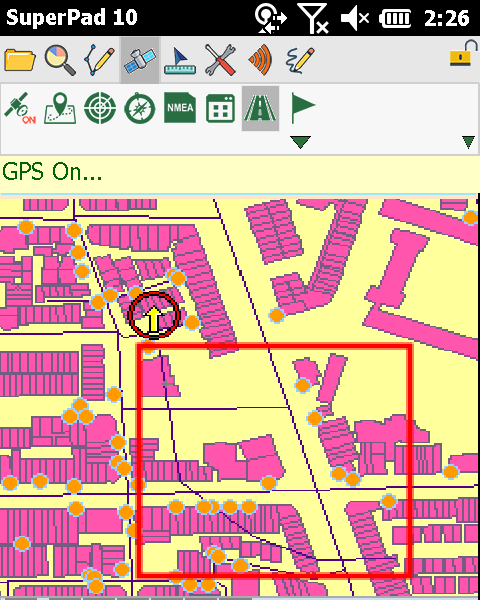
NOTE:若選擇加入圖徵的圖層是經過分類後的圖資(即圖層內容中,符號類型選擇: 分類色彩 或 獨立符號 ),有時可能會發現新增的圖徵並沒有立即顯示於圖面。這時,請檢查該新增圖徵的屬性資料,若屬性資料值落在所有分類數以外,該圖徵就無法顯示(但確實被新增至該圖層當中)。請確認新增圖徵之屬性值是否有誤;或將該圖層重新分類,數值經過重新分類後,新增圖徵的屬性值也會被再次分類,以分類後的標誌呈現。
© 2017 Supergeo Technologies Inc. All Rights Reserved.